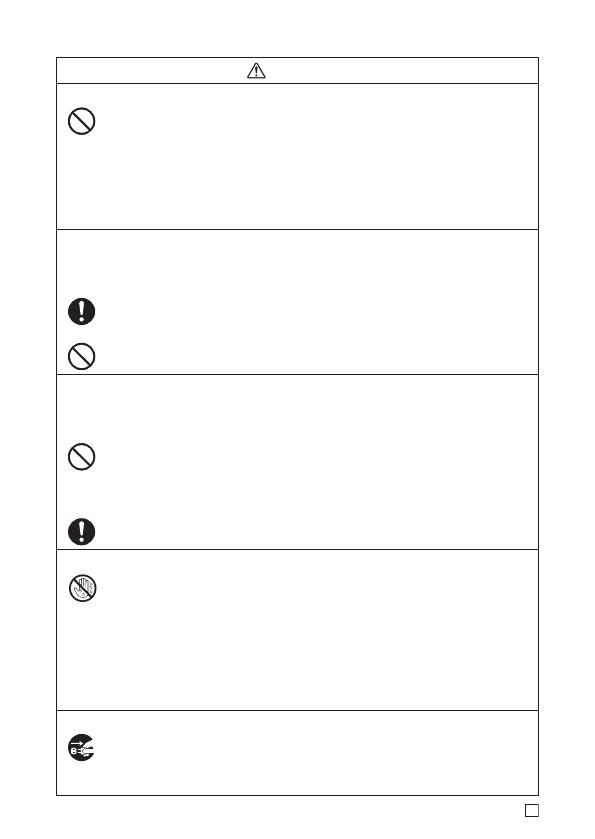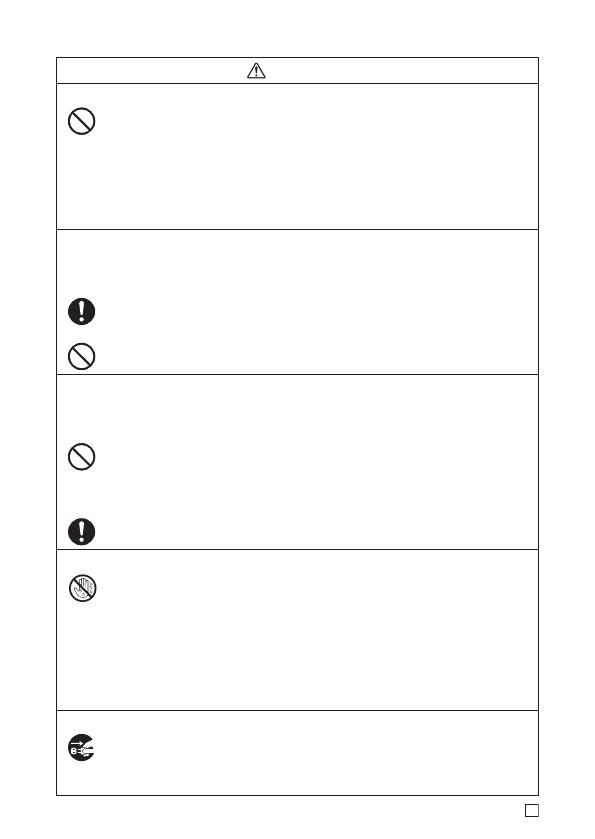
3
Pl
OstrzeĪenie
Dym, nietypowy zapach, przegrzewanie i inne anomalie
Nie kontynuuj uĪywania drukarki, gdy emituje ona dym lub dziwny zapach lub
wytwarza ciepáo.
Dalsze uĪywanie drukarki stwarza ryzyko poĪaru i poraĪenia prądem elektrycznym.
Natychmiast wykonaj nastĊpujące czynnoĞci, gdy wystąpi którykolwiek z powyĪszych
objawów.
1. Odáącz kabel USB.
2. Wyjmij zasilacz AC z gniazdka Ğciennego.
3. Skontaktuj siĊ z Twoim oryginalnym sprzedawcą.
Zasilacz AC
NiewáaĞciwe uĪycie opcjonalnego zasilacza AC stwarza ryzyko poĪaru i poraĪenia
prądem elektrycznym.
PamiĊtaj, aby przestrzegaü nastĊpujących zasad.
• UĪywaj tylko okreĞlonego zasilacza AC.
• UĪywaj tylko Ĩródáa zasilania, które jest w zakresie napiĊcia wejĞciowego, wskazane
przez INPUT na tabliczce znamionowej zasilacza AC.
• Nigdy nie podáączaj kabla zasilającego do gniazdka Ğciennego, które jest
wspóáuĪytkowane przez inne urządzenia lub do wspólnego przedáuĪacza.
Zasilacz AC/kabel USB
NiewáaĞciwe uĪycie zasilacza AC/kabela USB moĪe je uszkodziü, tworzyü ryzyko
poĪaru i poraĪenia prądem elektrycznym.
PamiĊtaj, aby przestrzegaü nastĊpujących zasad.
• Nigdy nie naleĪy umieszczaü ciĊĪkich przedmiotów na zasilaczu AC/kablu USB, lub
naraĪaü ich na bezpoĞrednie dziaáanie ciepáa.
• Nigdy nie próbuj modyfi kowaü zasilacza AC/kabla USB lub naraĪaü ich na zginanie.
• Nie skrĊcaj lub nie ciągaj za sznur zasilacza AC/kabla USB.
• Nie zwijaj przewodu zasilającego wokóá zasilacza.
• JeĪeli zasilacz AC/kabel USB lub jego wtyczka zostaną uszkodzone, naleĪy
skontaktowaü siĊ z Twoim oryginalnym sprzedawcą.
Zasilacz AC/kabel USB
• Nigdy nie naleĪy dotykaü zasilacza AC/kabla USB lub wtykaü, kiedy masz mokre
rĊce. Takie postĊpowanie stwarza ryzyko poraĪenia prądem elektrycznym.
• Nie naleĪy uĪywaü zasilacza AC/kabla USB w miejscach, gdzie moĪe siĊ na nich
rozlaü woda. Woda stwarza ryzyko poĪaru i poraĪenia prądem elektrycznym.
• Nie umieszczaj wazonu do kwiatów lub innego pojemnika z cieczą na zasilaczu AC/
kablu USB lub kabla zasilającego. Woda stwarza ryzyko poĪaru i poraĪenia prądem
elektrycznym.
• Nie przykrywaj zasilacza AC lub kabla USB gazetą, obrusem, fi ranką, koádrą, kocem
lub innym podobnym przedmiotem. Takie postĊpowanie stwarza ryzyko poĪaru.
Zasilacz AC
Przed wyjĞciem, naleĪy odáączyü kabel zasilający/zasilacza AC z gniazdka Ğciennego
i umieĞciü w miejscu, z dala od przedmiotów uĪywanych przez zwierzĊta i zwierząta
domowe. ZwierzĊ lub zwierzĊ domowe Īując kabel zasilający/zasilacza AC moĪe
spowodowaü spiĊcie co spowoduje ryzyko poĪaru i poraĪenia prądem elektrycznym.